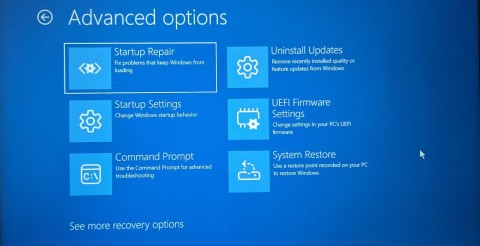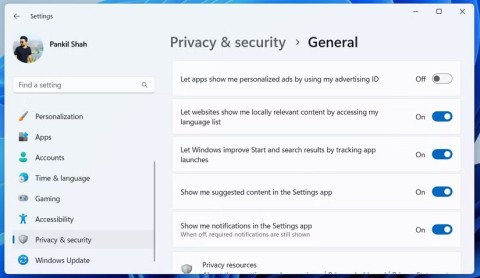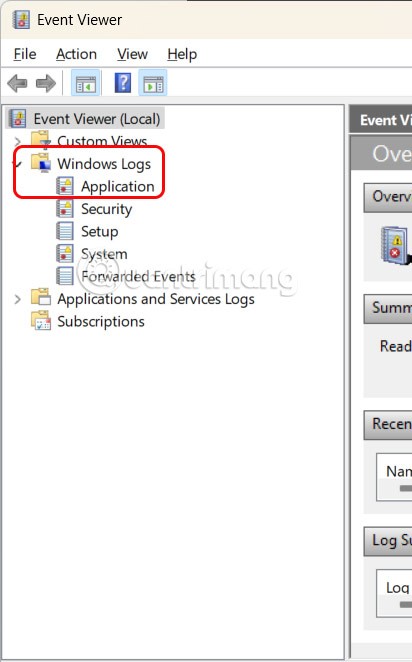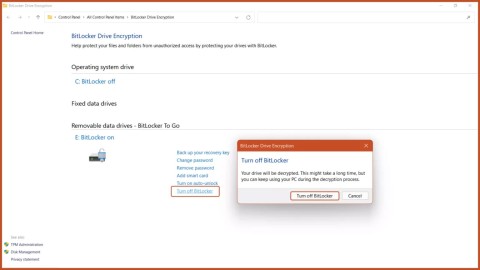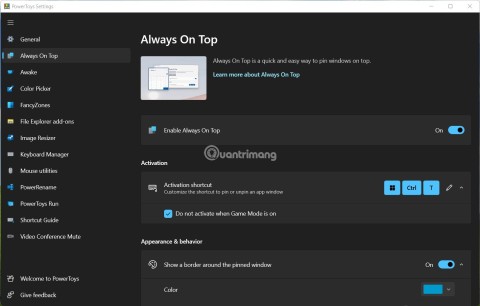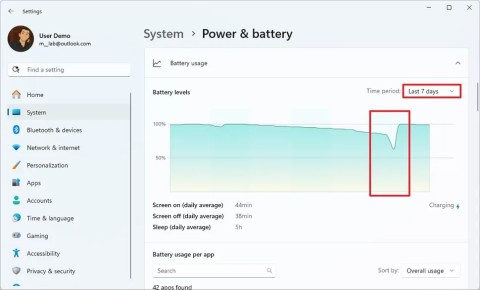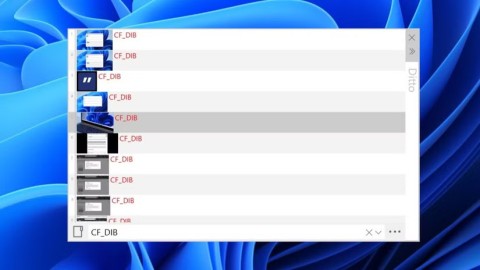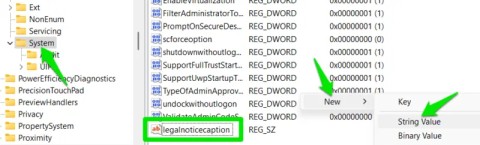Windows 11 작업 표시줄에 여러 개의 시계를 추가하는 방법
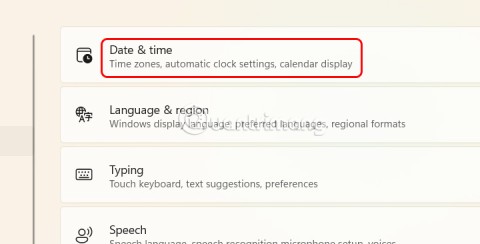
Windows 11 작업 표시줄에서 여러 시간대를 빠르게 볼 수 있습니다. Windows 11 작업 표시줄에 여러 표준 시간대를 추가하는 방법은 다음과 같습니다.
Google 스프레드시트에서 자동 수식을 사용하는 것은 많은 양의 데이터를 처리할 때 선택보다 필수입니다. 그러나 자동화에는 부적절한 수학적 프로세스로 인한 오류와 같은 몇 가지 단점이 있을 수 있습니다. 0으로 나누기 또는 #Div/0 오류는 다음 중 하나입니다.

이 기사에서는 Google 스프레드시트에서 #Div/0 오류를 제거하는 방법을 보여줍니다.
셀을 적절하게 채우기
위에서 언급한 것처럼 아무것도 0으로 나누면 #Div/0 오류가 발생합니다. 수학적 불가능성을 초래하는 방정식이므로 프로그램에서 허용되지 않습니다. 이 오류는 수식이 0 또는 빈 셀을 제수로 사용하지 않도록 함으로써 간단히 피할 수 있습니다. 빈 셀을 삭제하거나 채우거나 수식에 전혀 포함하지 않을 수 있습니다. 이 방법은 적은 수의 셀을 관리하는 경우에는 적합하지만 대규모 자동화 수식의 경우 포괄적인 코드가 필요합니다.
If Error 함수 사용
수식을 사용하여 셀 값을 자동으로 계산하는 경우 #Div/0과 같은 오류가 발생할 수 있습니다. 어려운 오류가 발생할 가능성을 피하려고 하기보다 할 수 있는 일은 오류가 발생했을 때 대처할 방법을 찾는 것입니다. If Error 기능이 작동하는 곳입니다.
Error가 주어진 값을 확인하는 Google Sheets 함수이고 오류를 반환하면 명령 수행을 진행합니다. 이 함수의 구문은 =IFERROR(value, value-if-error)입니다.
'='는 함수를 사용하고 있음을 Google 스프레드시트에 알립니다.
'IFERROR'는 주어진 값을 검사하여 오류가 발생합니다.
'값'은 오류를 확인하는 프로세스입니다.
'value-if-error'는 값이 오류인 경우 표시되는 것입니다.
기본적으로 If Error 함수는 주어진 값의 프로세스를 수행합니다. 해당 프로세스에서 0으로 나누기와 같은 오류가 발생하면 오류 발생 시 값으로 결정한 내용이 표시됩니다.
예를 들어 두 개의 셀 A1을 A2로 나누고 싶다면 두 셀이 모두 제대로 채워져 있으면 분할 결과가 반환됩니다. A2가 0이 되거나 비어 있으면 #Div/0 오류가 발생합니다. =Iferror(A1/A2,"Division by Zero") 공식을 사용하는 경우 A2가 갑자기 비어 있거나 0이 되면 오류를 표시하는 대신 0으로 나누기가 표시됩니다.

If Error 함수는 =Iferror(value) 구문으로도 사용할 수 있습니다. 이것은 value-if-error를 공백으로 채우고 오류가 감지되면 공백을 반환합니다.

만드는 자동 수식에 If Error 기능을 사용하는 한 #Div/0 오류가 발생하지 않습니다.
If Error 함수의 한계는 모든 오류 에 대해 error-if-value를 반환한다는 것입니다 . 오류가 #Div/0이 아니더라도 value-if-error를 0으로 나누기로 선언한 경우 다른 오류가 발생하면 여전히 0으로 나누기로 표시됩니다.

Error.Type 함수 사용
Error.Type 함수는 결정한 값을 반환하는 대신 관련 오류 코드를 반환합니다. 모든 다른 오류에 해당하는 코드는 #NULL!의 경우 1, #DIV/0!의 경우 2, #VALUE!의 경우 3, #REF!의 경우 4, #NAME?의 경우 5, #NUM!의 경우 6, #NUM!의 경우 7입니다. #N/A, 나머지는 모두 8입니다.
이 기능은 0으로 나누기 이외의 오류가 가끔 발생하는 경우 문제를 쉽게 해결할 수 있으므로 유용합니다. 물론 효과적으로 사용하려면 약간의 코딩 지식이 필요합니다. 표시된 숫자가 코드인지 실제 답변인지 알 수 없으므로 Error.Type만 단독으로 사용하는 것은 유용하지 않습니다. If Then 문과 If Error 함수를 모두 사용하면 특정 오류를 확인하는 수식을 만들 수 있습니다.

예를 들어 공식 =iferror(A1/A2,if(error.type(A1/A2)=2,”Division by Zero”,”Unknown Error”))에서 Google 스프레드시트는 먼저 a1/a2 계산을 수행합니다. 가능하면 답을 표시합니다. 오류가 발생하면 다음 행으로 이동합니다.
여기서 If Then 문은 Error.Type 함수에서 반환되는 오류 유형을 확인합니다. #Div/0 오류에 대한 코드인 2를 반환하면 Division by Zero가 표시되고, 그렇지 않으면 알 수 없는 오류가 표시됩니다.
원하는 경우 각 오류 유형에 대해 중첩된 If 문으로 더 확장할 수 있습니다. 이렇게 하면 워크시트에서 오류가 발생하는 경우 오류가 무엇인지, 어떻게 처리해야 하는지 정확히 알 수 있습니다.
예상 오류
Google 스프레드시트를 자주 사용하는 경우 #Div/0과 같은 오류가 발생할 수 있습니다. 사용할 적절한 기능을 알고 있으면 이러한 오류를 쉽게 처리할 수 있습니다.
Google 스프레드시트에서 #Div/0 오류를 제거하는 방법에 대한 다른 팁이 있습니까? 아래 의견 섹션에서 의견을 공유하십시오.
Windows 11 작업 표시줄에서 여러 시간대를 빠르게 볼 수 있습니다. Windows 11 작업 표시줄에 여러 표준 시간대를 추가하는 방법은 다음과 같습니다.
Windows 컴퓨터는 그 어느 때보다 안정적이지만, 여전히 기본 제공 복구 옵션을 활성화하고 이해해야 합니다.
Windows 컴퓨터는 사용자에 대한 모든 종류의 데이터를 수집합니다. 이는 사용자 경험을 향상시키기 위한 것이지만, 개인정보 보호에 대한 우려를 불러일으킬 수도 있습니다.
컴퓨터에서 작업 표시줄에서 Windows 보안 아이콘이 사라지는 오류가 발생하는 경우 아래 문서를 참조하세요.
Windows 11에는 이벤트 뷰어를 통해 컴퓨터에서 제거된 프로그램을 추적하는 기능이 있습니다. Windows 11에서 제거된 프로그램을 보는 방법에 대한 지침은 다음과 같습니다.
3년 전, 마이크로소프트가 윈도우 11을 발표했을 때, 이 운영체제는 곧바로 많은 논란을 불러일으켰습니다.
Mac에서 Windows 11 부팅 USB를 만드는 것은 Windows PC에서 만드는 것보다 확실히 어렵지만, 불가능한 것은 아닙니다.
Windows 11은 2021년 10월 5일에 공식 출시되었습니다. 이전의 주요 Windows 10 업그레이드와 달리 이번에는 Microsoft에서 업그레이드를 권장하지 않습니다.
이 문서에서는 Windows 11에서 BitLocker 암호화를 비활성화하는 방법을 설명합니다. Windows 11에서 BitLocker를 비활성화하면 장치와 데이터의 보안이 약해질 수 있으므로 이 결정을 내릴 때는 주의해야 합니다.
Windows PC에 외부 디스플레이를 연결할 때 '입력 신호 범위를 벗어났습니다' 오류가 발생할 수 있습니다. 이 오류는 일반적으로 낮은 사양의 그래픽 장치에 높은 화면 주사율 모니터를 연결한 경우 발생합니다.
어떤 창을 항상 다른 창 위에 고정하는 방법(항상 위에)을 궁금해하신다면, 지금 바로 이 글을 읽어보세요!
이 가이드에서는 Windows 11에서 배터리 수명을 개선하기 위해 가장 많은 전력을 사용하는 앱을 감지하는 데 필요한 작업을 설명합니다.
기본 제공 Windows 클립보드는 예상대로 작동하지만, 많은 사람들이 최근 Ditto로 전환한 뒤 복사된 콘텐츠를 관리하는 방식이 완전히 바뀌었다는 것을 알게 되었습니다.
Windows 잠금 화면 설정은 매우 제한적일 수 있으며, 배경 이미지와 상태만 관리할 수 있습니다. Windows 잠금 화면을 더 많이 제어하려면 Windows 레지스트리를 이용하는 방법이 있습니다.
Microsoft는 Snapdragon X 기반 Copilot+ PC를 통해 대부분의 고급 AI 기능을 선보였으며, Intel 및 AMD 기반 Copilot+ PC 중 다수는 이 분야에서 제외되었습니다.